Питање
Проблем: Како поправити 0кц000014ц БСОД на Виндовс 10?
Здраво свима. Недавно сам надоградио свој Делл Инспиратион 14 на Виндовс 10 са Виндовс 7. Систем је радио савршено неколико недеља, али јуче када сам покушао да покренем лаптоп, добио сам БСОД са кодом грешке 0кц000014ц. Показало се пре него што страницу за пријаву, тако да тренутно немам приступ рачунару. Може ли неко помоћи?
Решен одговор
Шифра грешке 0кц000014ц је једна од грешака у подацима о конфигурацији покретања, до којих може доћи због разних проблема са хардвером, драјвером, фирмвером или софтвером. У већини случајева, кривац је некомпатибилни драјвер уређаја, РАМ
[1] оштећења, неке врсте оштећења диска или оштећених системских датотека. Направили смо мали процес истраживања овог кода грешке и открили да се велики број корисника Виндовс-а бави овим конкретним проблемом и тражи помоћ.[2]БСОД 0кц000014ц[3] се појављује пре екрана за пријављивање на Виндовс током фазе покретања. Порука каже: „Ваш рачунар/уређај треба да се поправи. Подаци о конфигурацији покретања за ваш рачунар недостају или садрже грешке. Датотека: \\Боот\\БЦД.“ Овај проблем потпуно закључава систем и неће дозволити његово покретање осим ако се не реши. Таква активност може да омета корисникову способност да правилно ради са рачунаром, покреће разне апликације, услуге и процесе.
Обично људи поправљају грешку заустављања 0кц000014ц опорављањем Виндовс-а помоћу боотрек.еке. У сваком случају, да бисте опоравили систем, нужно ће вам требати а Виндовс 10 инсталациони медиј за покретање, па ако га немате, припремите га унапред. За то ћете морати да користите други рачунар са оперативним системом Виндовс. Када будете спремни, погледајте следеће кораке. У наставку смо навели више метода поправљања који ће вероватно помоћи корисницима да поправе рачунар од грешке 0кц000014ц.
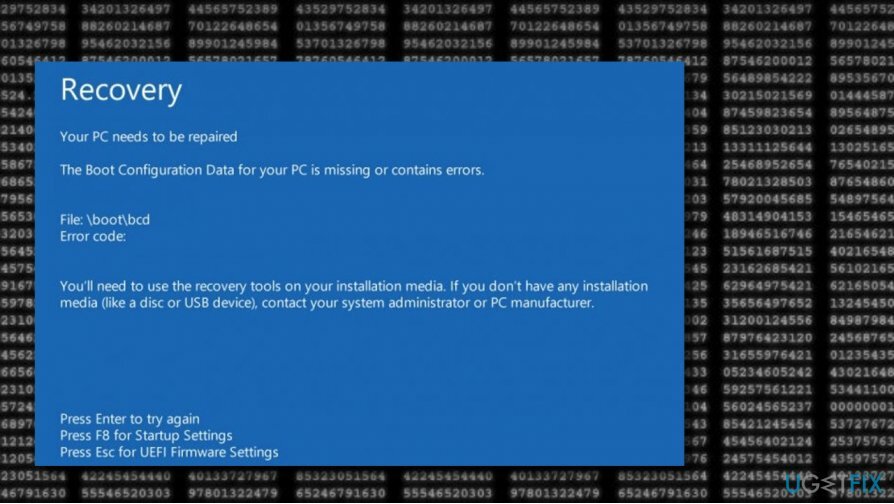
Како поправити 0кц000014ц БСОД на Виндовс 10?
Да бисте поправили оштећени систем, морате купити лиценцирану верзију Реимаге Реимаге.
Метод 1. Користите Виндовс 10 инсталациони медијум
Да бисте поправили оштећени систем, морате купити лиценцирану верзију Реимаге Реимаге.
- Повезати Виндовс 10 инсталациони медиј.
- Поново покрените рачунар.
- Притисните било који кључ за покретање са инсталационог медија.
- Изаберите језик, време, валута, и тастатура/улаз метода и штампа Следећи.
- Кликните Поправити компјутер (НЕ Инсталирајте Виндовс) и изаберите тип ОС-а који желите да поправите.

- Кликните Решавање проблема.
- Изаберите Напредно и кликните Аутоматиц Репаир или Поправка при покретању.
- Када систем открије ОС, изаберите верзију која је тренутно покренута на уређају.
- На крају, искључите УСБ или уклоните ДВД медиј за покретање и покушајте да покренете систем.
Метод 2. Користите командну линију и покрените одређене команде
Да бисте поправили оштећени систем, морате купити лиценцирану верзију Реимаге Реимаге.
- Кликните Снага дугме и покушајте да покренете рачунар.
- притисните Ф8 тастер више пута при покретању и изаберите Поправити компјутер.
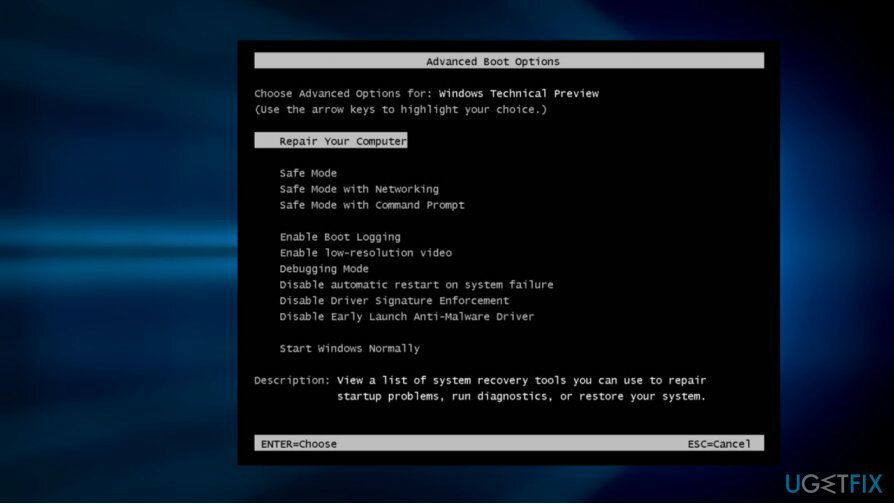
- Изаберите Командна линија и откуцајте следеће команде (притисните Ентер после сваког). БЕЛЕШКА: размак испред / је неопходан:
боотрец /фикМБР
боотрец /фикБоот
боотрец /ребуилдБ
Метод 3. Користите спољни уређај
Да бисте поправили оштећени систем, морате купити лиценцирану верзију Реимаге Реимаге.
- Узми а уСБ диск или ДВД уређај и прикључите/ставите га у рачунар.
- Ако вам се обрати са поруком тврдећи „Притисните било који тастер да бисте покренули са ДВД-а или УСБ-а“, кликните на било који дугме на тастатури.
- Након тога, тхе Инсталирајте Виндовс страница би требало да се појави. Овде изаберите Поправити компјутер опција.
- Затим Виндовс окружење за опоравак биће омогућено. Ево, одлучите се за Изаберите опцију > Решавање проблема.
Метод 4. Извршите СФЦ скенирање
Да бисте поправили оштећени систем, морате купити лиценцирану верзију Реимаге Реимаге.
- Повежите уређај са Виндовс инсталациони медиј на ваш рачунарски систем.
- Након тога, када се појави прозор, кликните на Поправити компјутер.
- Затим изаберите Решавање проблема и иди за Напредно Опције.
- Одлучите се за Командна линија услуга.
- После укуцајте сфц /сцаннов након трепћућег курсора и притисните Ентер кључ.
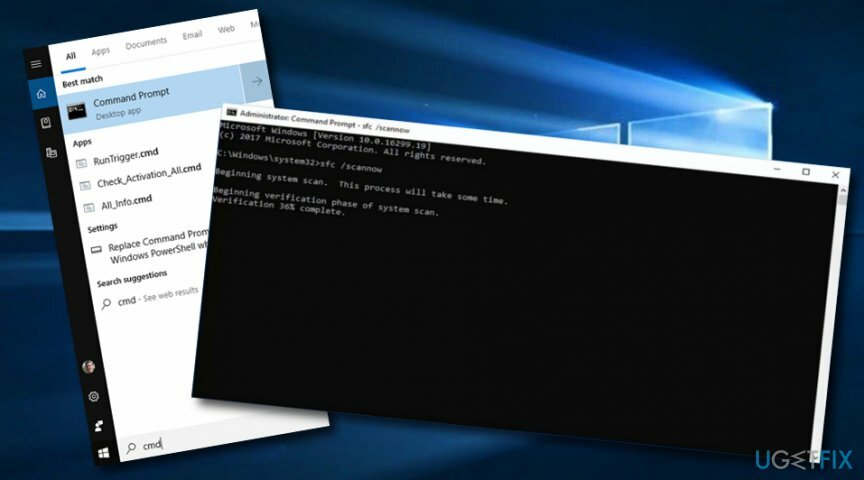
- Сачекајте да се наредба заврши и рестарт ваш рачунарски систем.
Метод 5. Проверите диск да ли је могуће оштећење
Да бисте поправили оштећени систем, морате купити лиценцирану верзију Реимаге Реимаге.
- Повежите уређај који укључује Виндовс инсталациони медиј.
- Кликните на опцију која каже "Поправити компјутер".
- Након тога, изаберите Решавање проблема опцију и идите на Напредно.
- Затим кликните да бисте покренули Командна линија услуга.
- После укуцајте цхкдск Ц: /ф /к /р након трепћућег курсора.
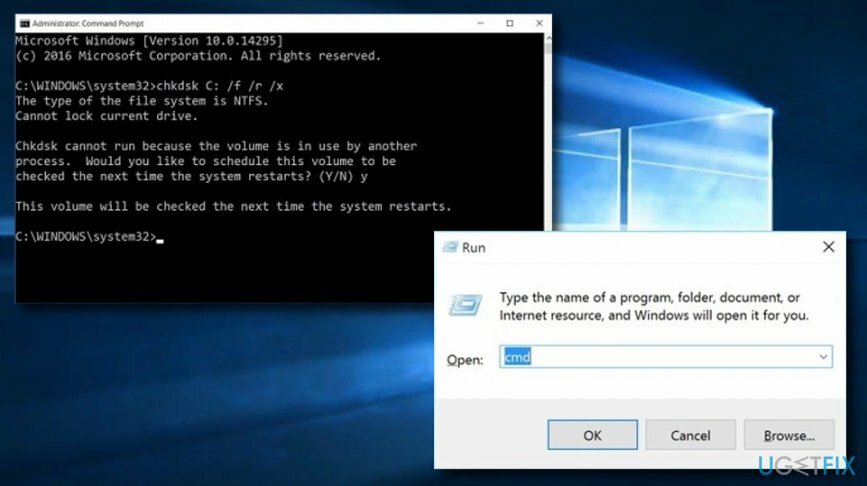
- Погоди Типка на тастатури и сачекајте да се наредба изврши.
- Онда, поново покренути рачунар.
Метод 6. Вратите БСД датотеке
Да бисте поправили оштећени систем, морате купити лиценцирану верзију Реимаге Реимаге.
- Узми боотабле Виндовс 10 екстерни диск и повежите га са рачунаром.
- Чекати за Екран добродошлице да се појаве и определе за Следећи и Поправити компјутер.
- Затим изаберите Решавање проблема дугме и наставите са Напредне опције.
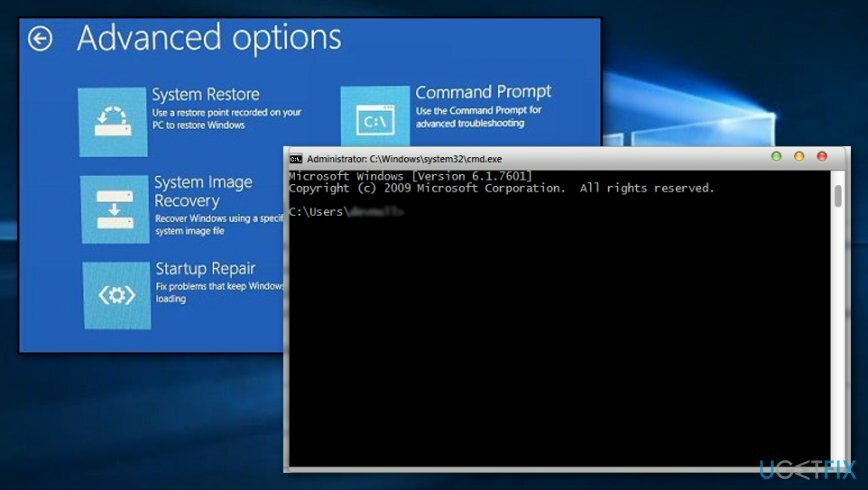
- Након тога, изаберите Командна линија и откуцајте ове команде једну за другом: боотрец /ФикМбр, боотрец/ФикБоот, боотрец /СцанОС, боотрец /РебуилдБцд.
- Хит Ентер после сваке команде. Сачекајте да се сви процеси заврше.
- Рестарт ваш Виндовс рачунарски систем.
Аутоматски поправите своје грешке
тим угетфик.цом покушава да да све од себе да помогне корисницима да пронађу најбоља решења за отклањање својих грешака. Ако не желите да се борите са техникама ручне поправке, користите аутоматски софтвер. Сви препоручени производи су тестирани и одобрени од стране наших професионалаца. Алати које можете користити да поправите своју грешку су наведени у наставку:
Понуда
урадите то сада!
Преузмите поправкуСрећа
Гаранција
урадите то сада!
Преузмите поправкуСрећа
Гаранција
Ако нисте успели да поправите грешку користећи Реимаге, обратите се нашем тиму за подршку за помоћ. Молимо вас да нам кажете све детаље за које мислите да бисмо требали да знамо о вашем проблему.
Овај патентирани процес поправке користи базу података од 25 милиона компоненти које могу заменити било коју оштећену или недостајућу датотеку на рачунару корисника.
Да бисте поправили оштећени систем, морате купити лиценцирану верзију Реимаге алат за уклањање злонамерног софтвера.

Приступите гео-ограниченом видео садржају помоћу ВПН-а
Приватни приступ интернету је ВПН који може спречити вашег Интернет провајдера, влада, и трећим странама од праћења вашег онлајн и омогућавају вам да останете потпуно анонимни. Софтвер обезбеђује наменске сервере за торрентинг и стримовање, обезбеђујући оптималне перформансе и не успоравајући вас. Такође можете заобићи гео-ограничења и прегледати услуге као што су Нетфлик, ББЦ, Диснеи+ и друге популарне услуге стримовања без ограничења, без обзира на то где се налазите.
Не плаћајте ауторе рансомваре-а – користите алтернативне опције за опоравак података
Напади злонамерног софтвера, посебно рансомваре, далеко су највећа опасност за ваше слике, видео записе, пословне или школске датотеке. Пошто сајбер криминалци користе робустан алгоритам за шифровање за закључавање података, он се више не може користити док се не плати откупнина у биткоинима. Уместо да плаћате хакерима, прво покушајте да користите алтернативу опоравак методе које би вам могле помоћи да повратите барем део изгубљених података. У супротном, такође можете изгубити новац, заједно са датотекама. Један од најбољих алата који би могао да врати бар неке од шифрованих датотека - Дата Рецовери Про.